Jak dodać czarne paski do filmu
Tradycyjnie ta funkcja – technicznie określana jako „CinemaScope” – dodaje około 10-13% czarnego obszaru nad i pod materiałem filmowym w czasie produkcji. Jest szeroko stosowany w przemyśle filmowym, zwłaszcza w filmach hollywoodzkich, aby nadać materiałowi wysokiej klasy kinowy połysk i uczynić go bardziej atrakcyjnym dla widzów.
Dodanie tego efektu zwykle wymagałoby pobrania i zakupu kosztownego oprogramowania lub aplikacji, jednak istnieje obejście, które oznacza, że możesz to zrobić za darmo i całkowicie online, bez konieczności pobierania czegokolwiek!
Jeśli więc chcesz wiedzieć, jak dodać czarne paski po bokach filmu, wykonaj nasz 3-etapowy proces poniżej.
-
Prześlij swój film
Aby rozpocząć, przejdź do narzędzia Resizer Clideo. Możesz uzyskać do niego dostęp z dowolnej przeglądarki.
Na środku strony powitalnej znajdziesz przycisk „Wybierz pliki”. Dotknij tego, aby przesłać film, który chcesz zamienić w kinowe arcydzieło, bezpośrednio z pamięci urządzenia, na którym pracujesz.
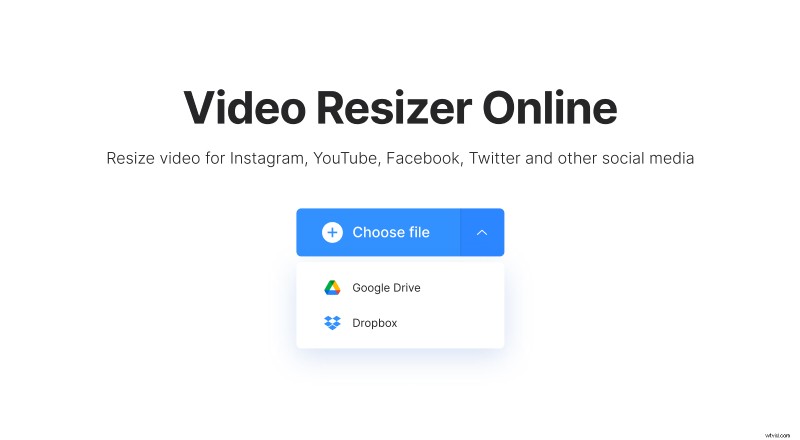
Jeśli jednak klikniesz strzałkę w dół po prawej stronie przycisku, możesz przesłać plik ruchomego obrazu z konta w chmurze Dropbox lub Google Drive.
Bez względu na to, którą opcję wybierzesz, film zostanie automatycznie załadowany i rozpocznie się przetwarzanie.
-
Umieść czarne paski na filmie
Po załadowaniu edytora przejdź do nagłówka „Zmień rozmiar na” i wybierz „Niestandardowy” z menu rozwijanego.
Tutaj znajdziesz wybór pięciu współczynników proporcji:16:9, 4:3, 1:1, 4:5 i 9:16. Każdy da ci inną szerokość czarnego paska, więc po prostu wybierz dowolny współczynnik, który najbardziej Ci odpowiada.
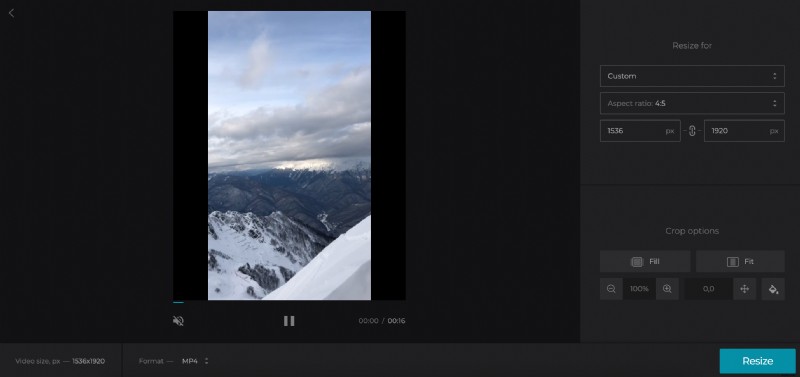
Dostępne są również rozmiary przygotowane dla wszystkich postów w mediach społecznościowych i typów reklam, w tym Facebook, Snapchat i Twitter. Nie krępuj się więc użyć tego narzędzia do zmiany rozmiaru filmu dla określonego typu postów.
Następnie możesz dostosować rozmiar czarnych pasków za pomocą „Opcji przycinania”. Pozostaw zaznaczoną opcję „Dopasuj”, powiększ i zmień położenie ramki za pomocą poniższych przycisków.
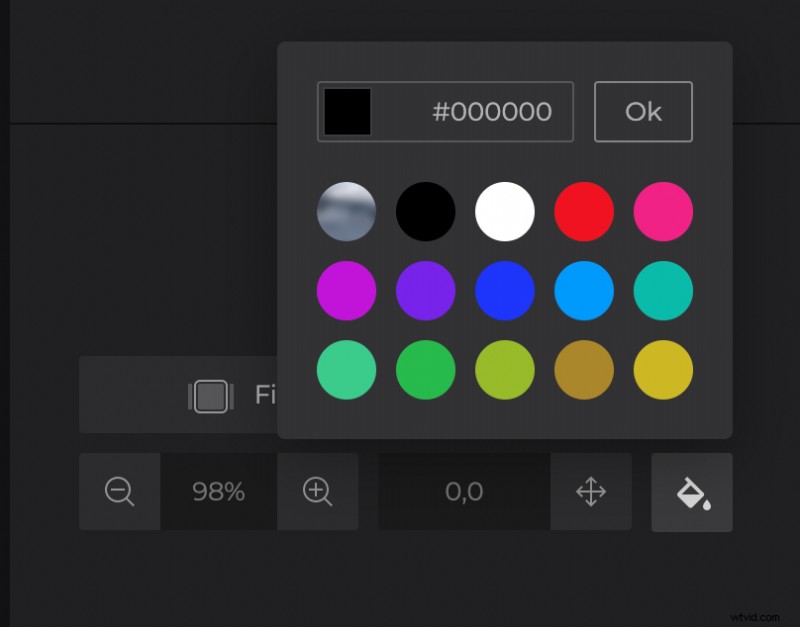
Pamiętaj też, że możesz nawet zmienić kolor czarnych pasków, jeśli chcesz. Po prostu dotknij ikony wiadra z farbą, aby poprawić ich wygląd, używając opcji Rozmycie lub wybierając ustawienie jednolitego koloru. Jeśli jesteś wybredny, możesz nawet użyć kodu szesnastkowego.
Teraz zmień format i kliknij „Zmień rozmiar”.
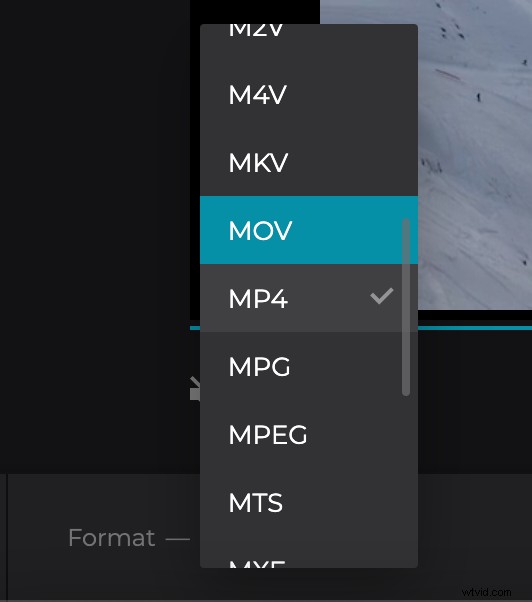
-
Pobierz nagranie o zmienionym rozmiarze
Po przetworzeniu nowego filmu nadszedł czas, aby go pobrać. Tak jak poprzednio, możesz zapisać go z powrotem na swoim urządzeniu, dotykając przycisku „Pobierz” lub w chmurze za pomocą strzałki w dół.
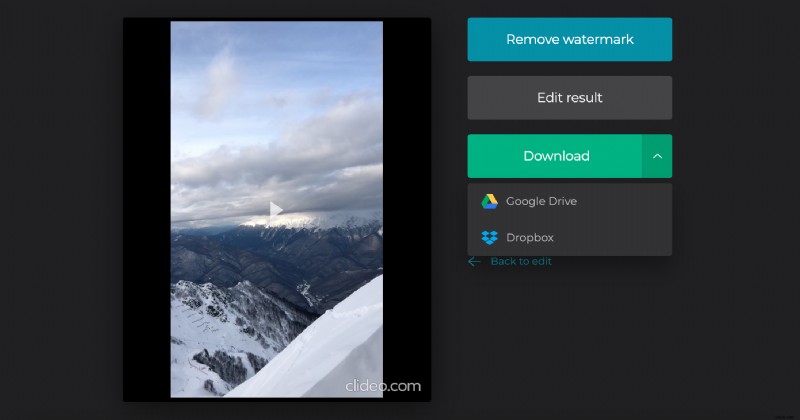
Jeśli chcesz wprowadzić zmiany w swoim wyniku, po prostu naciśnij opcję „Wróć do edycji”, aby przejść do poprzedniej strony edytora bez konieczności zaczynania od nowa.
